-
Posts
2521 -
Joined
-
Last visited
-
Days Won
116
Content Type
Profiles
Forums
Calendar
Everything posted by mephistooo2
-
Arkadaşlar bu rehberimizde artık vazgeçilmezlerimizden olan USB flash belleklerimizi nasıl daha verimli ve güvenli bir şekilde kullanabiliriz, ondan bahsedeceğim. Buradaki işlemleri yaptığınız takdirde USB flash diskinize, 2. kişilerin eline geçtiği takdirde yazma, değiştirme ve silme engeli koymuş olacaksınız. Ayrıca benim de en sevdiğim kısım olan USB flash diskimizde tamamen şifreyle korunan, sizden başka hiç kimsenin içeriğini göremeyeceği bir alan oluşturmuş olacaksınız. Ve bütün bunları 3. parti programların hiçbirisine ihtiyaç duymadan tamamen Windows’un bize sunduğu olanaklar sayesinde yapmış olacağız. Tabi ki şunu da unutmamak gerekir, flash diskinizi kaybettiğiniz takdirde bulan kişi sahiplenmeye niyetliyse flash diskinizi biçimlendirir ve kullanmaya başlar, buna şuan için yapacak bir şey yok, en azından flash diskleri biçimlendirmeyi engellemenin yollarını ben bilmiyorum. Ama dosyalarınızı tamamen güvenli hale getirmiş olacaksınız. Başlayalım: Öncelikle flash diskimizin boyutuna bağlı olarak en az Windows Vista yüklü bir bilgisayarda bir VHD dosyası oluşturmamız gerek. VHD dosyamızı oluşturmadan önce kısaca VHD dosyasının ne olduğundan bahsetmek istiyorum. Hard Disk, bildiğimiz gibi en basitinden “Bilgisayarım” a girdiğinizde Yerel Disk (C:) Yerel Disk (D:) vs yazan yerdir. Yani bilgisayarımız için tutulan bütün veriler işletim sisteminden kişisel verilere kadar buradadır. Virtual Hard Disk (VHD) ise Hard Disk e benzer ama tek bir farkı vardır. Sanaldır. Yani gerçek bir Hard Disk değildir. Bu yöntem ile VHD dosyası üzerine yeniden bir işletim sistemi kurabilir ve kişisel bilgilerinizi tutabilirsiniz. Biz bu rehberimizde işletim sistemi kurmaktan ziyade şifreyle korunan ve taşınabilen bir VHD dosyası oluşturacağız. Gelelim VHD kurulumuna: Windows+R tuş kombinasyonu ile açılan çalıştır kısmına “diskmgmt.msc” yazıp enter a basıyor ve disk yönetimini açıyoruz. Buradan bilgisayarımızda herhangi bir disk bölüntüsünü seçip Eylem sekmesinden SSD Oluştur a tıklıyoruz. Buradaki önemli kısım oluşturacağımız VHD dosyasının geriye dönük işletim sistemleriyle uyumlu çalışabilmesi için VHDX olmaması gerekir. Diğer bir önemli kısım da disk türünün dinamik olarak genişletilen olması gerekir. Böylece VHD dosyamızın boyutu flash diskin içinde hem küçük olacak hem de bizim belirlediğimiz boyutta kullanma imkânımız olacak. Örneğin 2 GB’lık bir VHD dosyası flash diskin içinde 56 MB kadar yer kaplayacak, tabi biz içeriğini kullandıkça boyut da artacak sınır da bizim belirlediğimiz VHD disk boyutu olacak. VHD dosyamızı istediğimiz boyutta bilgisayarımızda herhangi bir yerde oluşturduk. Şimdi ise diskimiz başlatmamız gerek bunun için yine Disk Yönetiminden devam ediyoruz. 3 numaralı kısımda yönergeleri takip ederek VHD dosyamızı NTFS formatında biçimlendiriyoruz. Ve diskimiz artık hazır. Şimdi de Denetim Masası\Tüm Denetim Masası Öğeleri\BitLocker Sürücü Şifrelemesi kısmından bu VHD dosyamızı şifrelememiz gerek. Bu kısımda oluşturduğumuz şifreyi hatırlayamama ihtimaline karşın seçeneklerden birisini seçerek kurtarma anahtarımızı yedekliyoruz. Bu kısımda flash diskimizi her ortamda kullanabileceğimizi göz önünde bulundurarak geriye dönük işletim sistemleriyle uyumlu çalışabilmesi için “Uyumluluk modu” nu seçmemiz gerek. Ve artık şifreyle korunan bir VHD dosyamız hazır. Artık VHD dosyası ile işimiz bitti. Sıra geldi flash diskimize. Benim kendime göre oluşturduğum senaryo şu şekilde: Flash diskimin bilgisayarda görünen adı, adım ve soyadım, flash diskin içinde de ismi, adım ve soyadım olan bir klasör mevcut ayrıca oluşturduğum şifreli VHD dosyası diski ve kaybettiğim takdirde eline geçen kişinin bana ulaştırabilmesi için iletişim bilgilerim olan bir vbscript mesaj kutusu. Yapacağımız işlemler sonucunda USB diskimizin ana dizinini kendimiz dâhil hiç kimse kullanamayacak, ana dizin içindeki dosyaları silemeyecek, isimlerini değiştiremeyecek veya yeni bir dosya ekleyemeyecektir. Diskin içinde oluşturduğumuz klasörün içeriği ise hem silinebilir hem de yazılabilir olacaktır. Bu klasörü hem kendimiz hem de diski emanet ettiğimiz kişiler kullanabilecek ancak önemli ve kimsenin görmesini istemediğimiz dosyaları ise oluşturduğumuz şifreli VHD dosyasından sadece biz kullanabileceğiz. Piyasada USB diskler için birçok güvenlik programı var ancak o programlar USB diski sadece o programın kurulu olduğu bilgisayarda kullanmanıza izin veriyor, başka bir bilgisayarda USB diskinizi kullanmak istediğinizde kullanamıyorsunuz… İşte bu kısıtlamalardan dolayı flash diskimizin kullanım izinlerini de yine Windows sayesinde yapacağız. Ancak yukarıda da yazdığım gibi yine belirtmek istiyorum; bütün bu güvenlik önlemleri biçimlendirme sonucu veri kaybına mani değil. Şifreli VHD dosyasının USB disk içinden çalışabilmesi için diskin mutlaka NTFS formatında olması gerek, aksi takdirde VHD dosyasını kullanamazsınız. İşte bundan dolayı ilk önce USB diskimizi NTFS formatında biçimlendiriyoruz. Biçimlendirme işleminden sonra daha önceden oluşturduğumuz şifreli VHD dosyasını USB diske kopyalıyoruz ve kullanılabilir alan olacak klasörümüzü de diskin içinde oluşturuyoruz. Ayrıca isterseniz benim de yaptığım gibi diskin kaybolma ihtimaline karşın iletişim bilgileri olan bir vbscript mesaj kutusu da oluşturabilirsiniz VBScript Mesaj Kutusu Kodu: msgbox "Eğer bu flash diski bir yerde bulduysanız lütfen bana ulaştırın." & vbcrlf & "" & vbcrlf & "İrtibat" & vbcrlf & "" & vbcrlf & "İsim SOYİSİM" & vbcrlf & "Cep Tel : 0 123 456 7889" & vbcrlf & "E-Posta : [email protected]" ,64, "..:: İsim SOYİSİM ::.." Daha sonra Bilgisayarımı açıp USB diskimiz üzerinde sağa tıklayarak açılan pencereden Güvenlik sekmesine geliyoruz ve resimde görüldüğü gibi USB diskin izinlerini düzenliyoruz. Artık USB diskimizin ana dizininde yazma, silme ve değiştirme gibi işlemleri yapılamayacaktır. Ayrıca kullanım iznini bu şekilde ayarlama işlemi sayesinde autorun.inf tarzı virüslerinde USB diske bulaşmasını engellemiş oluyoruz. Şimdi de şifreli VHD dosyamızın iznini ayarlamamız gerek eğer bu izni ayarlamazsak VHD dosyamızı USB diskin içinden kullanamayız. Şimdi de USB diskin içinde kullanılabilir alan olacak klasörümüzün izinlerini de resimde gösterildiği gibi ayarlayacağız. Bu izin ayarından sonra klasörümüz içinde dosya oluşturabilir ama silemeyiz. Silme işlemini de yapabilmek için USB diskimiz üzerinde sağa tıklayarak açılan pencereden Güvenlik sekmesinin alt kısmında yer alan Gelişmiş e tıklıyoruz ve resimde gösterildiği üzere silme işlemini yapabilmek için izin işlemini yapıyoruz. Artık USB flash diskimiz her ortamda kullanıma hazırdır. USB ana dizin üzerinde kendimiz dâhil hiç kimse herhangi bir dosya kopyalama, yapıştırma, silme vb. eylemleri yapamayacaktır. Ayrıca bilmeyenler için hatırlatmak isterim, VHD desteği 3. parti uygulamaların desteği ile XP, Linux ve Macintosh işletim sistemlerinde de mevcuttur. Windows 8 ve üstü işletim sistemlerinde VHD dosyasına çift tıklandığında otomatik olarak Windows Explorer üzerinden bağlanabiliyor ancak Windows 7 ve altı sürümlerde maalesef çift tıklama çalışmıyor. Windows 7 ve altı sürümlerde VHD dosyasını bağlayabilmek için disk yönetimine girip Eylem sekmesinden işlem yapmanız gerekmektedir ya da piyasada VHD dosyalarını otomatik bağlama işlemi yapan uygulamaları kullanabilirsiniz. Ayrıca bu rehbere her an ulaşabilmek isteyenler için anlatımın PDF versiyonunu indirebilirsiniz https://drive.google.com/file/d/0Bym_oCI0eodYNHRxcE5ORGp6bFk/view USB flash diskinizi iyi günlerde kullanın Not: Bu rehber çalıntı/alıntı sonucu değil merak sonucu ortaya çıkmıştır.
-
Edward Snowden'ın hayatını anlatan filmi ve belgesel izlemenizi tavsiye ederim.
-
Samsung Galaxy S8 ile sınırları zorluyor...
Sam
-
-

-
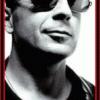
https://cloud.mail.ru/public/HW35/Gr1KaxpQj
Buyrun linki.m1080P versiyonu ve Türkçe-İngilizce Dil seçeneğiyle :))
Bende izlicem birazdan..
-

-
-

Windows Loaders And Activators For All Versions
mephistooo2 replied to trendmark's topic in Program-Appz
KMSPico olmaz ancak Daz Loader olabilir... Yada aşağıdaki konuyu inceleyin... -
KMS sistem doslarına işlemez... Regedite işlenir, regeditteki etkinleştirme bilgisi Microsoft sunucuları tarafından doğrulanır... Formata hiç gerek yok...
-
Hiç formata gerek yok... sfc /scannow komutuna da gerek yok, bu komutun aktivasyonla alakası yok, bu komut sadece Windows sistem dosyalarını yeniler... Tek yapman gereken aşağıdaki komutları uygulaman: Sırasıyla slmgr -upk slmgr -rearm Bu komutlardan sonra PC'yi yeniden başlatıyorsun ve slmgr /ipk "kendi ürün anahtarın" (tabi ki tırnak işaretleri olmadan ) ve son olarak da slmgr /ato
-

Kms & Dijital Aktivasyon Windows & Office V4.9 Final
mephistooo2 replied to mephistooo2's topic in TNC-TR Çalışmaları
Öyle birşey olamaz... Windows 7'yi retail ürün anahtarı ile etkinleştirdikten sonra Windows 7'yi Windows 10'a yükseltirsen ürün anahtarın kalıcı olur... Ancak bildiğim kadarıyla Microsoft artık bunu engelledi -

Kms & Dijital Aktivasyon Windows & Office V4.9 Final
mephistooo2 replied to mephistooo2's topic in TNC-TR Çalışmaları
Windows 7 Ultimate sürümü VL sürüm olmadığı için KMS yöntemiyle aktifleştirilemez... Windows 7 sürümlerinden sadece Pro ve Enterprise sürümleri KMS yöntemiyle aktifleştirilebilir. Windows 7 Ultimate ve diğer sürümler için aşağıda linkini verdiğim konuya bakabilirsiniz. Konunun son sayfalarında güncel linkler mevcut... -

Android Ile Windows Ve Office Aktivasyonu Gerçekleştirin
mephistooo2 replied to mephistooo2's topic in Yazılım
KMS Sunucu v1.3.1 geliştiricisi tarafından güncellenmiş ve tarafımca Türkçeye çevirilmiştir. -
Başınız sağolsun, Allah rahmet etsin, size ve ailesine Rabbim kendi sabrından versin....
-

Android Ile Windows Ve Office Aktivasyonu Gerçekleştirin
mephistooo2 replied to mephistooo2's topic in Yazılım
Core Sürümleri 30, ProWMC sürümü 45, diğer sürümler 180 günlük lisans alır. Tercih sizin. -

Android Ile Windows Ve Office Aktivasyonu Gerçekleştirin
mephistooo2 replied to mephistooo2's topic in Yazılım
VL Sürümler daima 30, 45 ve 180 günlüktür... -
Windows Aktivasyonunda Yeni Yöntem MDL’den Hotbird64’ün Windows dışı işletim sistemleri için sanallaştırdığı KMS sunucularını yine MDL’den pantagruel android için bir paket haline getirmiş. Gayet de güzel olmuş. Artık android yüklü telefon veya tabletinizi bir KMS sunucusuna dönüştürerek Windows işletim sisteminin, Office 2010 ve üstü sürümlerin aktivasyonunu yapabileceksiniz. Android telefon veya tabletinizde aktivasyon sırasında internet bağlantısının olması gerekir. Android cihazınız ile bilgisayarınız aynı ağa bağlanmış olmalı. RAR içindeki rs-vlmcsd-android15-armv7.apk dosyası Android 2.2 ve 4.4 arası versiyonları, rs-vlmcsd-android41-armv7.apk - Android 4.1+ ve üstü versiyonları için geçerlidir. Kullanımı gayet kolay, uygulamayı telefonuna yüklüyor ve açıyorsunuz, telefonunuzun ekranında bir IP adresi yazacak, o IP adresini Windows anahtar yönetim hizmetine eklemeniz lazım sonra da slmgr kodları ile aktivasyonu gerçekleştireceksiniz. Ben bunlarla uğraşamam diyorsanız, aşağıdaki hazırladığım küçük scripti kullanabilirsiniz. İçeriği not defterine yapıştırın ve herhangi bir isimle (dosya isminde özel ve TR karakter olmamalı) cmd formatında kaydedin. Script içinde uygun yere telefonunuzun ekranındaki IP adresinizi yazmanız gerekmekte direkt çalışmaz. @echo off mode con cols=86 lines=15 chcp 437 >nul openfiles >nul 2>&1 if %errorlevel% NEQ 0 goto :UACPrompt goto :gotAdmin echo YONETICI HAKLARI CAGIRILIYOR... :UACPrompt Echo CreateObject^("Shell.Application"^).ShellExecute WScript.Arguments^(0^),"%*","","runas",1 >"%temp%\elevating.vbs" %systemroot%\system32\cscript.exe //nologo "%temp%\elevating.vbs" "%~dpnx0" del /f /q "%temp%\elevating.vbs" >nul 2>&1 exit /b :gotAdmin set spp=SoftwareLicensingProduct for /f "tokens=2 delims==" %%G in ('"wmic path %spp% where (PartialProductKey !=NULL) get ID /format:list"') do (set app=%%G&call :chk) goto :end :chk set /a _win=0 wmic path %spp% where ID='%app%' get Name /format:list | findstr /i "Windows" 1>nul && set /a _win=1 if %_win% equ 1 ( echo. echo ************************************************************************************** echo *** Windows Aktivasyon *** echo ************************************************************************************** :: slmgr.vbs /skms kısmından sonra telefonunuzda uygulama ekranında gözüken Android cihazınızın IP adresini yazınız Örnek: 192.168.1.33:1688 cscript //nologo %systemroot%\System32\slmgr.vbs /skms 192.168.2.239:1688 wscript //nologo %systemroot%\System32\slmgr.vbs /ato exit /b ) echo ************************************************************************************** echo *** Office Aktivasyon *** echo ************************************************************************************** :: slmgr.vbs /skms ve %app% kısımları arasına telefonunuzda uygulama ekranında gözüken Android cihazınızın IP adresini yazınız Örnek: 192.168.1.33:1688 cscript.exe //nologo %systemroot%\system32\slmgr.vbs /skms 192.168.2.239:1688 %app% wscript.exe //nologo %systemroot%\system32\slmgr.vbs /ato %app% wscript //nologo %systemroot%\System32\slmgr.vbs /dli wscript //nologo %systemroot%\System32\slmgr.vbs /dli %app% exit /b :end echo ______________________________________________________________________________________ echo+ echo DEVAM ETMEK ICIN BIR TUSA BASIN... pause >nul Geliştiricinin emeğine saygı adına linki ve şifresini değiştirmeden veriyorum: https://www.datafilehost.com/d/da7e3d54 RAR Şifre: pantagruel ve Hotbird64 geliştiricilerine bu özel çalışmaları için teşekkürler... _______________________________________________________________________________________ KMS Sunucu v1.3.1 geliştiricisi tarafından güncellenmiş ve tarafımca Türkçeye çevirilmiştir. Ayrıca İngilizce uygulamanın orijinal logosu öpücük idi logoyu Microsoft logo ile değiştirdim. Orijinal İngilizce apk dosyası da arşiv içindedir. Türkçe olan apk dosyasının adı KMS Sunucu v1.3.1'dir. KMS Sunucu v1.3.1.rar
- 10 replies
-
- 11
-

-

Eset Smart Security Premium 10 - 1 Yıllık Key çekiliş Konusu
mephistooo2 replied to KenanK's topic in Sohbet-Chat
Bakalım şanslı mıyım ? -

Kms & Dijital Aktivasyon Windows & Office V4.9 Final
mephistooo2 replied to mephistooo2's topic in TNC-TR Çalışmaları
Geri bildirim için teşekkürler... Sonraki versiyonlarda inşAllah bu sorunu hallederim... -

Kms & Dijital Aktivasyon Windows & Office V4.9 Final
mephistooo2 replied to mephistooo2's topic in TNC-TR Çalışmaları
Uninstall seçeneği hala mevcut... Dikkat ederseniz fark edersiniz -

Kms & Dijital Aktivasyon Windows & Office V4.9 Final
mephistooo2 replied to mephistooo2's topic in TNC-TR Çalışmaları
Winrar v5 kullanın. -

Kms & Dijital Aktivasyon Windows & Office V4.9 Final
mephistooo2 replied to mephistooo2's topic in TNC-TR Çalışmaları
İşletim sistemine göre exe çalıştırmak için gerekli olan CMD komutu aşağıdaki örnekte olduğu gibidir. Vista'dan itibaren Windows 10'a kadar tüm işletim sistemlerini bu komut sayesinde algılayabilir işletim sistemine göre komut çalıştırabilirsin. XP ve öncesi lazım olmaz diye o versiyon numaralarını eklemedim. Dosyayı kendine göre düzenlerken (ORNEK) kısımlarını silmeyi unutma, ben onları anlaşılabilsin diye yazdım. Yada direk casper0007'nin çalışmasını kullan, sağolsun uygulamasında tamamen benim çalışmalarımı kullanmış NOT : casper0007'nin çalışmasında seçim kullanıcıya bırakılıyor ancak benim aşağıda verdiğim örnekte işletim sistemi algılama ve ona göre komut çalıştırma otomatik yapılıyor. REM Check Windows Version ver | findstr /i "6\.0\." > nul IF %ERRORLEVEL% EQU 0 goto ver_Vista ver | findstr /i "6\.1\." > nul IF %ERRORLEVEL% EQU 0 goto ver_Win7 ver | findstr /i "6\.2\." > nul IF %ERRORLEVEL% EQU 0 goto ver_Win8 ver | findstr /i "6\.3\." > nul IF %ERRORLEVEL% EQU 0 goto ver_Win8.1 ver | findstr /i "10\.0\." > nul IF %ERRORLEVEL% EQU 0 goto ver_Win10 goto exit :ver_Win10 :WINDOWS 10'DA CALISACAK KOMUT Install.exe (ORNEK) goto end :ver_Win8.1 :WINDOWS 8.1'DE CALISACAK KOMUT Install.exe (ORNEK) goto end :ver_Win8 :WINDOWS 8'DE CALISACAK KOMUT Install.exe (ORNEK) goto end :ver_Win7 :WINDOWS 7'DE CALISACAK KOMUT Install.exe (ORNEK) goto end :ver_Vista :WINDOWS VISTA'DA CALISACAK KOMUT Install.exe (ORNEK) goto end :exit echo ISLETIM SISTEMI ALGILANAMADI :end -

Win8-8.1 Aktivasyon Araçları / Telefon & Kms & Wmc
mephistooo2 replied to anilkilic's topic in Windows 8
Kms Aktivasyon Windows & Office v4.7.8.6 Final v4.7.8.6 Değişiklikler: - Aktivasyon işlemi sırasında sürüm yükseltme yada düşürme sorunu giderildi... - İşletim sistemi sürümü ve Office sürümü algılama sorunları giderildi... - CMD dosyalarında kod temizliğine gidildi... https://www.tnctr.com/topic/220244-kms-aktivasyon-windows-office-v4786-final/ -

Kms & Dijital Aktivasyon Windows & Office V4.9 Final
mephistooo2 replied to mephistooo2's topic in TNC-TR Çalışmaları
Arkadaşlar biraz geç oldu ama nihayet KMS aktivasyon uygulamasına ait bütün sorunları giderdim ve yaptığım testlerde sorunsuz çalıştı. (Dün gece sabaha kadar bu işle uğraştım ) Tabi asıl kararı sizler vereceksiniz Güle güle kullanın v4.7.8.6 Değişiklikler: - Aktivasyon işlemi sırasında sürüm yükseltme yada düşürme sorunu giderildi... - İşletim sistemi sürümü ve Office sürümü algılama sorunları giderildi... - CMD dosyalarında kod temizliğine gidildi... -

Kms & Dijital Aktivasyon Windows & Office V4.9 Final
mephistooo2 replied to mephistooo2's topic in TNC-TR Çalışmaları
İlginiz için teşekkür ederim... Ancak yaklaşık 3 aydan beri işlerim o kadar yoğun ki foruma vakit ayıramıyorum. Daha önceki mesajlarımda yurtdışında olduğumu ülkeye geri döndüğümde KMS uygulamasını güncelleyeceğimi yazmıştım, ülkeme yaklaşık 1 hafta önce geri döndüm ancak bu hafta sonu tekrardan yurtdışına çıkmam gerek en az 2 hafta en fazla 1 ay tekrardan yurtdışında olacağım. İnşAllah geri döndüğümde uygulamayı güncelleyeceğim. Bazı arkadaşlar Windows 10 Version 1607 sürümünde son versiyon KMS uygulaması kullanıldığında aktivasyonun gerçekleşmesine rağmen enterprise dan pro ya dönüştüğünü yada tersi olduğunu yazmıştı. Bu sorunu geçici olarak çözmek isteyenler KMS uygulamasını kullandıktan sonra eğer işletim sisteminde sürüm değişikliği oluyorsa aşağıdaki ürün anahtarlarından kendilerine uygun olanı yükleyip bilgiayarı yeniden başlattıkları takdirde versiyon değişikliği sorununu çözmüş olurlar. Yönetici modunda çalıştırılacak komut satırından ürün anahtarı yükleme komutu: slmgr.vbs -ipk XXXXX-XXXXX-XXXXX-XXXXX-XXXXX Windows 10 Professional W269N-WFGWX-YVC9B-4J6C9-T83GX Windows 10 Professional N MH37W-N47XK-V7XM9-C7227-GCQG9 Windows 10 Education NW6C2-QMPVW-D7KKK-3GKT6-VCFB2 Windows 10 Education N 2WH4N-8QGBV-H22JP-CT43Q-MDWWJ Windows 10 Enterprise NPPR9-FWDCX-D2C8J-H872K-2YT43 Windows 10 Enterprise N DPH2V-TTNVB-4X9Q3-TJR4H-KHJW4 Windows 10 Enterprise 2015 LTSB WNMTR-4C88C-JK8YV-HQ7T2-76DF9 Windows 10 Enterprise 2015 LTSB N 2F77B-TNFGY-69QQF-B8YKP-D69TJ Windows 10 Home - TX9XD-98N7V-6WMQ6-BX7FG-H8Q99 Windows 10 Home N - 3KHY7-WNT83-DGQKR-F7HPR-844BM Windows 10 Home Single Language - 7HNRX-D7KGG-3K4RQ-4WPJ4-YTDFH Windows 10 Home Country Specific - PVMJN-6DFY6-9CCP6-7BKTT-D3WVR Ya da piyasadaki diğer KMS uygulamalarını kullanabilirler, ben sonuçta bu işi keyif için yapıyorum Konuyu takip eden, olumlu - olumsuz eleştiri yapan bütün arkadaşlara teşekkür ederim. -

Kms & Dijital Aktivasyon Windows & Office V4.9 Final
mephistooo2 replied to mephistooo2's topic in TNC-TR Çalışmaları
Arkadaşlar, konunun ilk mesajında da yazmıştım, şuan yurtdışındayım...Ekim ayının sonuna doğru Türkiye'ye geri döneceğim... Daha ben kendim, Windows 10 Update 3 paketini yükleyemedim... Bazı arkadaşlar aktivasyon olmasına rağmen enterprise dan pro ya düştü diyor yeni update paketiyle birlikte, demek ki Microsoft VL ürün anahtarlarını güncellemiş...onu düzeltmek basit iş, işi az bilen birisi bile bu meseleyi kendi halledebilir; ancak ben uygulamayı yurtdışında olduğumdan dolayı Kasım ayından önce güncelleyemem... İlgilenen arkadaşlara teşekkür ederim... -

Kms & Dijital Aktivasyon Windows & Office V4.9 Final
mephistooo2 replied to mephistooo2's topic in TNC-TR Çalışmaları
ÖNEMLİNOT : Testlerimde v4.7.8.5 sürümü sorunsuz çalışmıştı, ancak bazı arkadaşların geri bildirimi sonucu bu sürüm bazı Win 10 sürümlerinde çalışmamış; bu sebeple Temmuz ayından itibaren yaklaşık 3 ay yurtdışında olmam sebebiyle v4.7.8.5 sürümündeki hataları düzeltme imkanım olmayacak, bundan dolayı v4.7.8.4 sürümünün de linkini ekliyorum.